转载自 http://www.canon.com.cn/specialsite/dppbasic/ 文章内容有编辑
RAW图像给人的印象是面向专业摄影师的,但实际上除了中高级使用者,也建议初学者使用此软件。
推荐使用RAW图像的理由
可对RAW图像进行大胆的后期处理
RAW图像与JPEG图像的区别
数码单反相机拍摄的数据主要保存为JPEG和RAW这2种格式。一般用户多拍摄JPEG图像,而且多数用户仅使用这种格式。
用数码相机进行拍摄时,图像感应器会将捕捉到的光信号转变为电子信号,然后在数码相机内部会进行模数转换等,这样就生成了未经各种处理的RAW图像数据。JPEG图像是根据用户拍摄时的设置,通过数码相机内部的影像处理器对未经处理的RAW图像数据进行各种处理和数据压缩等生成的图像。JPEG是通用性较高的一种数据存储形式,由于是经压缩处理后的图像,因此其数据量较小,在进行数据的传输以及网络使用时均十分便利。
RAW图像是未经数码相机影像处理器进行最终处理而保存下来的图像数据形式。几乎未经压缩,也完全没进行各种处理,与记录拍摄时“用户的相机设置信息”数据被一同保存下来。要查看或处理RAW图像需要RAW显像软件。所谓RAW显像,是指决定RAW图像最终的图像处理条件、色彩处理以及压缩率等之后,将其转变为具有较高通用性的图像数据。换言之,RAW显像就是对尚未经过最终图像处理的RAW图像进行最终处理的过程。因此,与经过再处理(对已完成最终图像处理的图像进行二次处理)的图像相比,其画质劣化较少。即使对色彩和亮度进行大胆调节也无需担心画质降低。此外,如下面对白平衡进行调节的实例所示,可以仿佛回到拍摄时一样,对相机进行重新设置,这种较高的可调节性是RAW的一大特征。对RAW图像的操作其实比很多人想象的简单得多,是一种相当方便的图像形式。
图像处理条件(白平衡)的重新设置
| 自动 | |
 | 拍摄时白平衡设置为“自动”的RAW图像按照当时的设置得到了显像。白平衡的自动设置效果和预想的一样,白炽灯的颜色不是十分令人满意。 |
| 将“色温”重新设置为2500K | |
 | 运用RAW图像可调性较高的特长,对图像的白平衡进行重新设置。使用DPP,可以通过观察电脑画面一边确认图像的效果一边进行设置。此图例是将“白平衡调节”中的“色温”变更为2500k之后进行了RAW显像。作品的整体感觉很舒服。 |
RAW图像对于初学者也很方便
专业摄影师在使用数码相机拍摄时会选择RAW图像,是因为他们了解前述RAW图像的便捷性。使用RAW拍摄后,细微的调节项目可通过专用软件在RAW显像时轻松完成,因此相当于为影响照片印象的色彩上了“保险”。这样,拍摄时就可将注意力集中到快门时机与对焦等只有拍摄时才能实现的要素上,从而提升作品的质量。对希望踏实提高作品质量的摄影发烧友或专业摄影师来说,RAW均是相当方便的图像数据存储形式。
此外,RAW图像对初学者也很有帮助。比如,图像没有预想的那样明亮或是没有出现相应设置的效果时,这些遗憾均可通过DPP的重新设置来弥补。不容有失的重要照片自不待言,建议平时的照片均以RAW保存,以便在需要时用DPP进行重新调节。
轻松弥补拍摄时的不足
| 补偿前 |
 |
| 拍摄时失败造成画面较暗的RAW图像。利用佳能的原厂RAW显像软 “DPP”进行调节。 |
| 补偿后 |
 |
| 对RAW图像进行简单的滑块操作,可在几乎不出现画质劣化的情况下提升画面的亮度。 |
需长期保留的重要照片要以JPEG和RAW两种格式进行保存
结婚照及婴儿出生照等希望能长期较好保存下来的照片很多。RAW正好适合保存这类重要照片。
JPEG图像是经过数码相机内部最终处理后生成的图像,而RAW是未经色彩改变或压缩等最终处理的图像数据。通过专用软件对这种图像数据进行数码图像处理,并将其转换成JPEG和TIFF图像的过程叫做“显像”。因此,利用RAW保存,任何时候都可以对图像进行重新处理,这可以说是RAW图像的一大特长。
数码相机的更新换代速度很快,RAW图像专用软件的功能也在随之更新。将来还有可能通过最新的技术来对以前重要数据进行RAW显像。从通用性来说,JPEG保存具有优势,但对于重要的照片还是建议使用RAW进行保存。
实际上,未搭载照片风格设置的EOS系列数码单反相机拍出的RAW图像,也可通过佳能的原厂RAW显像软件DPP来适用全新的照片风格。使用通用性较高的JPEG进行保存固然重要,但仍建议使用RAW来保存具有重要意义的照片。
Canon 进行RAW显像的两种工具
要进行RAW显像,可通过使用RAW Image Task软件或Digital Photo Professional软件2种方法进行操作。
使用RAW Image Task进行RAW显像
RAW Image Task不能单独运行。在通过RAW Image Task进行RAW显像时,首先需要在ZoomBrowzer EX中选择希望显像的图像,然后从“任务区域”的“编辑”菜单中选择“处理RAW图像”来启动RAW Image Task。软件启动后将显示选择的图像,此时可以对图像进行各种调整,之后可以指定保存为JPEG或TIFF等文件格式。
可对RAW和JPEG进行进一步处理的Digital Photo Professional
在Digital Photo Professional(DPP)中可以进行比ZoomBrowser EX的RAW Image Task更高端的RAW显像。工具调色板分为“RAW”、“RGB”和“NR/镜头”3种。
RAW能够处理与不能处理的地方
以RAW 拍摄后的图像还能改变各种设置。但是,也有些参数必须在拍摄时设置好,因此需要熟练掌握后期什么可以处理什么不能处理。虽然过于依赖之后的调整是大忌,但拍摄的自由度确实大大提高了。
| RAW显像时可变更的主要图像处理条件 | 只有拍摄时才能完成的主要设置 |
|
|
●白平衡
RAW 显像时可完全改变拍摄时的白平衡设置。姑且先用自动白平衡拍摄,之后再寻找喜欢的色调也是个好办法。●照片风格
所有选项都能在RAW 显像时改变。JPEG 拍摄的单色图像之后便无法恢复成彩色,但RAW 则可以。●锐度
可以进行细致的调整。拍摄时也可设置锐度,不过拍摄后仍可调节强弱。●对比度
能使照片更加鲜明的对比度也可在RAW 显像时设置。可根据打印或上传网络等不同目的,或所需文件大小来进行调节。●颜色饱和度
从浓郁的色彩,到接近单色的清淡色调,都可自由控制。相机内也有9 级可调,不过建议通常设置为默认,在RAW 显像时再更改。●色调
和“颜色饱和度”一样有9级可调节。从红到蓝均可控制。这点也可以在拍摄时设置为“默认”,RAW 显像时再进行调节。
●色彩空间
sRGB和Adobe RGB可选。一般使用sRGB就可以了。Adobe RGB 用于印刷,是能再现较广色域(色彩范围)的色彩空间。以下设置虽然可以调节但需要注意。
▲曝光补偿
RAW 显像时可在±2 级范围内进行补偿。但是,完全高光溢出或暗部缺失的部分则无法补偿,拍摄时要对曝光多加注意。以下设置无法变更。
×光圈
增大光圈虚化背景,或缩小光圈整体合焦,均需在拍摄时考虑并设置好。×快门速度
追随拍摄或用高速快门定格高速运动被摄体,也需要在拍摄时考虑好。×ISO 感光度
感光度过高时粗糙的噪点很是碍眼。白天用100、傍晚用400、比较暗的室内用800,应像这样根据现场的亮度进行设置。×对焦模糊、手抖动
调节锐度虽然多少可以改善,但没有根本的补救方法。因此要握稳相机,合好焦后再拍摄。


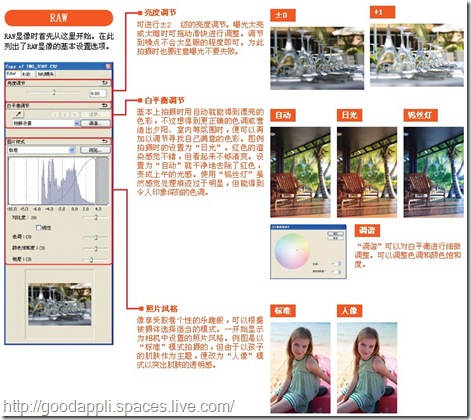

没有评论:
发表评论